Shaxda tusmada
Tababarku wuxuu ka hadlayaa sida loogu soo celiyo lambarka tiirka gudaha Excel iyadoo la adeegsanayo qaacidooyinka iyo sida tiirarka si toos ah loo tiriyo. alifbeetada. Haddii aad hayso hawl ka soo horjeeda oo aad qabato, hoos waxaa ku yaal farsamooyinka ugu fiican ee loogu beddelo magaca tiirka lambar.
Sida loo soo celiyo lambarka tiirka ee Excel
Si loo beddelo a Xarafka tiirka ilaa nambarka tiirka ee Excel, waxaad isticmaali kartaa qaacidada guud:
COLUMN(INDIRECT( xaraf&"1"))Tusaale ahaan, si aad u hesho tirada tiirka F, qaacidadu waa:
=COLUMN(INDIRECT("F"&"1"))
Oo waa kan sidaad tirooyinka tirooyinka ugu aqoonsan karto xarfaha unugyada la sii qeexay (A2 ilaa A7 kiiskeena):
> =COLUMN(INDIRECT(A2&"1"))Geli qaacidada sare ee B2, u jiid unugyada kale ee tiirka, waxaadna heli doontaa natiijadan:
>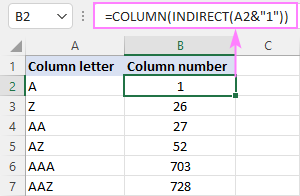 >> Sida qaaciidadani u shaqeyso :>Marka hore, waxaad dhisaysaa xardhan qoraal ah oo ka dhigan tixraaca unugga. Taas awgeed, waxaad isku dhejineysaa xaraf iyo nambar 1. Kadib, waxaad u dhiibtaa xargaha shaqada INNDIRECT si aad ugu beddesho tixraaca Excel ee dhabta ah. Ugu dambeyntii, waxaad u gudbisaa tixraaca shaqada COLUMN si aad u hesho lambarka tiirka.
>> Sida qaaciidadani u shaqeyso :>Marka hore, waxaad dhisaysaa xardhan qoraal ah oo ka dhigan tixraaca unugga. Taas awgeed, waxaad isku dhejineysaa xaraf iyo nambar 1. Kadib, waxaad u dhiibtaa xargaha shaqada INNDIRECT si aad ugu beddesho tixraaca Excel ee dhabta ah. Ugu dambeyntii, waxaad u gudbisaa tixraaca shaqada COLUMN si aad u hesho lambarka tiirka.Sida xarafka tiirka loogu beddelo nambar (qaab aan isbedelayn)
hoos u dhig Excel-gaaga haddii si ballaaran loogu isticmaalo buug-hawleed. Si taas looga fogaado, waxaad garan kartaa tiirkanambar adoo isticmaalaya beddelka aan isbeddelayn ee inyar ka adag:MATCH( xaraf&"1",CINWAANKA(1, COLUMN($1:$1),4),0)Tani way shaqeysaa si fiican ugu diyaarsan qaabka firfircoon ee Excel (365 iyo 2021). Nooca hore, waxaad u baahan tahay inaad u geliso qaab habaysan (Ctrl + Shift + Geli) si aad ugu shaqeyso.
Tusaale ahaan:
> =MATCH(A2&"1", ADDRESS(1, COLUMN($1:$1), 4), 0)> Ama adiga waxay isticmaali kartaa qaaciidadan aan habayn dhammaan noocyada Excel:> =MATCH(A2&"1", INDEX(ADDRESS(1, INDEX(COLUMN($1:$1), ), 4), ), 0)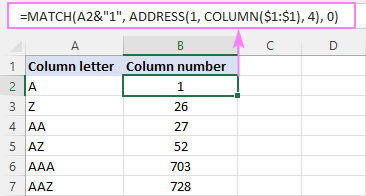 >> Marka hore, waxaad isku dhejisaa xarafka A2 iyo lambarka safka "1" si aad u dhisto tixraaca "A1" caadiga ah. Tusaalahan, waxaan ku haynaa xarafka "A" ee A2, markaa xarriiqda ka soo baxdaa waa "A1".
>> Marka hore, waxaad isku dhejisaa xarafka A2 iyo lambarka safka "1" si aad u dhisto tixraaca "A1" caadiga ah. Tusaalahan, waxaan ku haynaa xarafka "A" ee A2, markaa xarriiqda ka soo baxdaa waa "A1".Marka xigta, waxaad helaysaa xargo kala duwan oo matalaya dhammaan ciwaannada unugga safka koowaad, laga bilaabo "A1" ilaa "XFD1". Taas awgeed, waxaad isticmaashaa shaqada COLUMN($1:$1), kaas oo soo saara taxanaha tirooyinka tiirka, oo aad u gudbiso shaxdaas column_num ee shaqada ADDRESS:
> ADDRESS(1, {1,2,3,4,5,…, 16384), 4)Marka la eego in saf_num ( doodda 1aad) loo dejiyay 1 iyo abs_num ( doodda 3aad) loo dejiyay 4 shaxdan:
{"A1","B1","C1","D1",…,"XFD1"}
MATCH("A1", {"A1","B1","C1","D1",…,"XFD1"}, 0)
"fududuhu waa casriyaynta ugu dambaysa," ayuu yidhi farshaxaniistaha iyo saynisyahanka weyn ee Leonardo da Vinci. Si aad u hesho nambarka tiirka xarafka si sahlan, waxaad abuuri kartaa shaqadaada gaarka ah.
>Si buuxda u waafaqsan mabda'a sare, koodka shaqadu waa mid fudud sida ay suurtogal noqon karto:Tusmada Shaqada Dadweynaha ee Lambarka(col_letter As String) Inta uu jiro SadarNumber = Columns(col_letter)Shaqadu waxay u baahan tahay hal dood oo keliya, col_letter , taasoo ah xarafka tiirka in loo beddelo tiro:
Warqadda warqadda (col_letter)Qaabkaaga dhabta ahi wuxuu noqon karaa sidan. Sida soo socota:
=ColumnNumber(A2)
Haddii aad isbarbardhigto natiijooyinka ay soo celiyeen shaqadayada gaarka ah iyo kuwa asalka ah ee Excel, waxaad hubin doontaa inay isku mid yihiin:
>>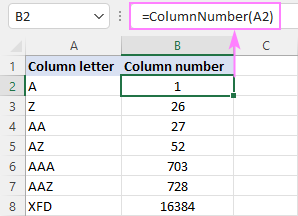 3>
3>Soo celi lambarka tiirka unug gaar ah
Si aad u hesho tiro tiir unug gaar ah, si fudud u isticmaal shaqada COLUMN:
COLUMN( cell_address)Tusaale ahaan, si loo aqoonsado tirada tiirka unugga B3, the formula waa:
=COLUMN(B3)
Dabcan, natiijadu waa 2.
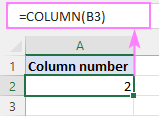
Hel xarafka unugga hadda
> Si aad u ogaato tirada tiirka unugga hadda jira, adeegso shaqada COLUMN() oo wadata dood madhan, marka waxa ay tilmaamaysaa unugga ay ku jirto qaaciidada.waa: =COLUMN()

Sida loo muujiyo tirooyinka tiirka ee Excel
Sida caadiga ah, Excel waxay isticmaashaa qaabka tixraaca A1 oo waxay ku calaamadisaa cinwaanada tiirarka xarfo iyo saf leh nambaro. Si aad u hesho tiirar ay ku qoran yihiin lambaro, ka beddel habka tixraaca ee caadiga ah oo ka beddel A1 una beddel R1C1. Waa kuwan sida:
- >> Excel kaaga, dhagsii File > Options . >
- gudaha Excel Options sanduuqa wada hadalka, dooro Formulas ee dhinaca bidixda.
- U hoos La shaqaynta qaacidooyinka , calaamee R1C1 habka tixraaca , oo guji OK .
>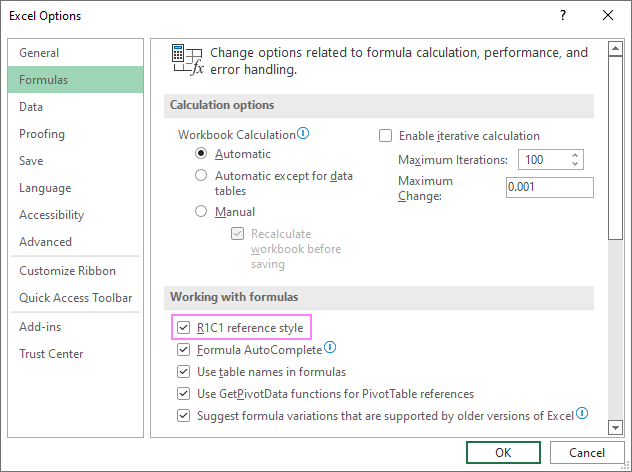 > >
> >
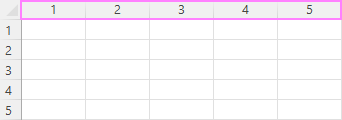 > 3>
> 3>
Fadlan la soco in doorashada doorashadan aysan bedeli doonin oo keliya calaamadaha tiirarka - ciwaanka unugyadu waxay sidoo kale ka beddeli doonaan tixraacyada A1 ilaa R1C1, halkaas oo R macnaheedu yahay " saf" iyo C macnaheedu waa "column". Tusaale ahaan, R1C1 waxa ay tilmaamaysaa unugga safka 1 ee tiirka 1, kaas oo u dhigma tixraaca A1. R2C3 waxa ay tilmaamaysaa unugga safka 2 ee tiirka 3, kaas oo u dhigma tixraaca C2.
Qaabka hadda jira, tixraacyada unugyadu si toos ah ayay u cusboonaysiin doonaan, halka hababka cusub aad isticmaalayso qaabka tixraaca R1C1.<3
Talo. Si aad ugu noqotid qaabka A1 , ka saar R1C1 qaabka tixraaca calaamadee sanduuqa ku jira Excel Options .
Sida loo tiriyo tiirarka Excel
Haddii aanad isticmaalin qaabka tixraaca R1C1 oo aad rabto inaad ku hayso tixraacyada A1 qaacidooyinkaaga, markaa waad awoodi kartaageli nambarada safka hore ee xaashida shaqada, si aad labadiinuba u haysataan - xarfo iyo lambaro. Tan waxaa si fudud loo samayn karaa iyadoo la kaashanayo qaabka Auto Buuxinta.
Waa kuwan tillaabooyinka faahfaahsan:
- In A1, ku qor nambarka 1.
- In B1 , nooca nambarka 2.
- Dooro unugyada A1 iyo B1.
- Ka dul heehaab cursorka labajibbaaran yar oo ku yaal geeska midig ee hoose ee unugga B1, kaas oo loo yaqaan Buuxi gacanta . Markaad sidaan sameyso, calaamaduhu wuxuu isu bedeli doonaa iskutallaab madow oo qaro weyn.
- Uji gacanta buuxinta dhinaca midig ilaa tiirka aad u baahan tahay. >
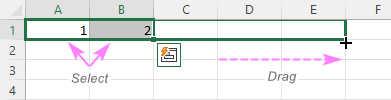 >
> Natiijo ahaan, waxaad u haysan doontaa calaamadaha tiirarka xarfo ahaan, xarfaha hoostoodana waxaad yeelan doontaa tirooyinka tiirka.
> Talo. Si aad u ilaaliso tirooyinka tiirarka marka aad u guurayso meelaha hoose ee xaashida shaqada, waxaad qaboojin kartaa safka sare.Taasi waa sida loo soo celiyo nambarada safafka ee Excel. Waxaan kaaga mahadcelinayaa inaad akhriday waxaanan rajeynayaa inaan kugu arko blog-keena usbuuca soo socda!
Ku celceli buugga shaqada ee soo dejinta
Lambarka tiirka Excel - tusaaleyaal (.xlsm file)
3>
